Aan de slag met itsme®, de KBC-kaartlezer of Bolero-digipass
Om in alle veiligheid in te loggen, uw Bolero-portefeuille op te volgen en beursorders door te geven, kunt u bij Bolero aan de slag:
- met itsme®: de digitale versie van uw identiteitskaart in een gratis app voor uw smartphone. Dankzij itsme® hebt u de digipass niet langer nodig! Lees hier wat itsme® precies is en hoe makkelijk u het kan gebruiken.
- met uw KBC-kaartlezer en bankkaart (enkel voor KBC-klanten, niet voor vennootschappen, beleggingsclubs, onverdeeldheden). Wist u dat u als KBC-klant ook rechtstreeks vanuit KBC Touch kunt inloggen op Bolero? Meer info hier.
- of voor specifieke rekeningen met uw persoonlijke Bolero-digipass.
Hulp nodig? Check de veelgestelde vragen hieronder!
Aan de slag met itsme®
Een handig stappenplan en tutorial om aan de slag te gaan met itsme, vindt u ook op hun website.
1. Wat is itsme® ?
2. Waarom werkt Bolero met itsme®?
Bolero wil u het beleggersleven zo machtig makkelijk maken. Ook al is de Bolero-app al erg populair, toch merken we dat veel klanten tijdens de beursdag hun gewone computer gebruiken voor Bolero. Dankzij itsme® hoeft u nu niet steeds uw digipass of KBC-kaartlezer op zak te hebben om na te gaan hoe de beurs ervoor staat of om uw portefeuille te raadplegen op de Bolero-website.
3. Waarvoor kan ik bij Bolero itsme® gebruiken?
4. Hoe kan ik met itsme® inloggen bij Bolero?
Dankzij itsme® hebt u uw digipass of kaartlezer niet meer nodig om in te loggen, transacties en contracten te ondertekenen of de apps te registeren.
Hoe gaat u te werk?
1. Download de itsme®-app en maak uw itsme® account aan
U moet uiteraard eerst een itsme®-account hebben om te kunnen inloggen bij Bolero. Bekijk de video en het stappenplan op de website van itsme.
2. Log in met itsme®
1. Ga naar het loginscherm en kies voor itsme®. Geef vervolgens uw Bolero User-ID in. U kunt uw User-ID ook bewaren voor de toekomst.
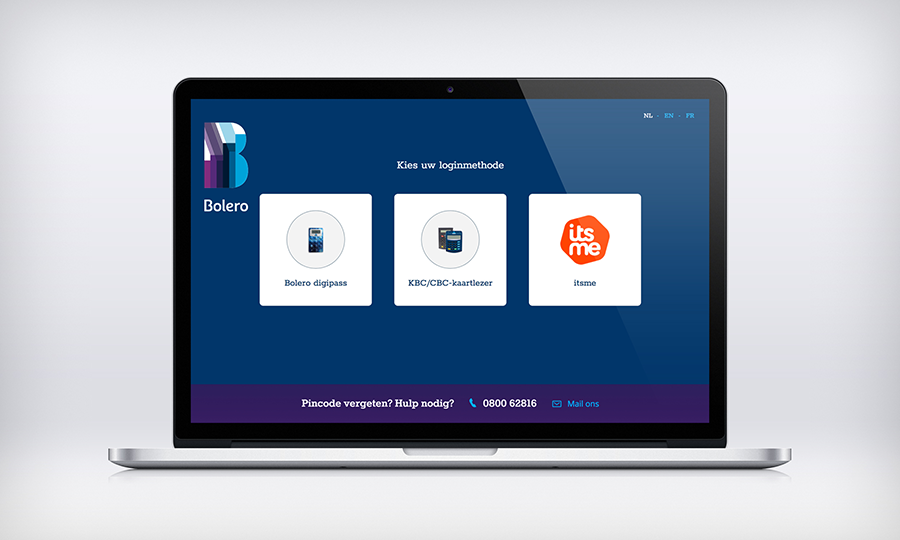
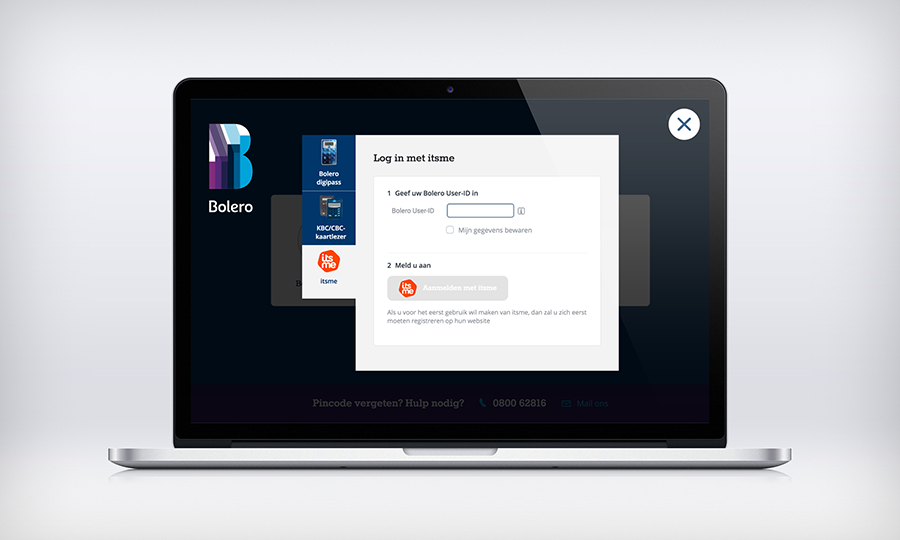
2. Klik op “Inloggen met itsme”
3. U wordt naar de itsme® website geleid. Geef er het gsmnummer in waarmee u uw itsme®-account geactiveerd hebt.
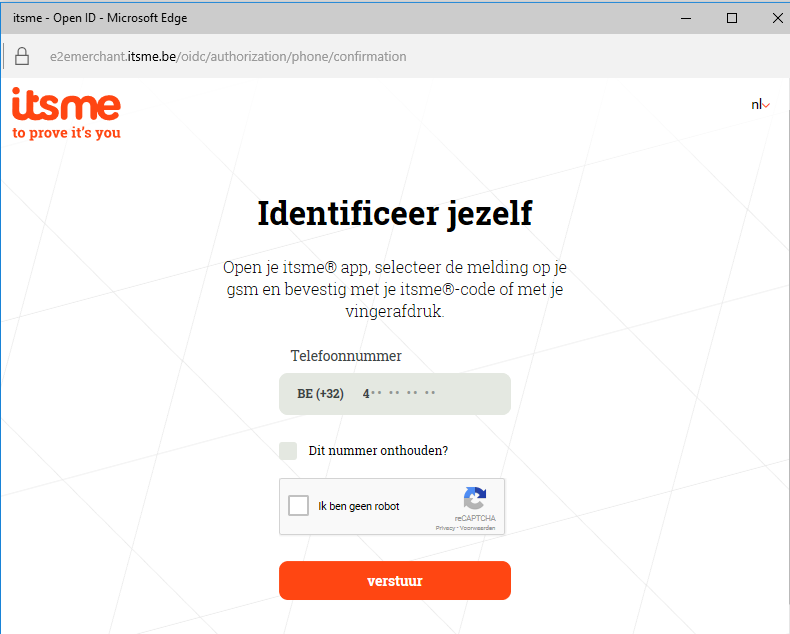
4. U krijgt een notificatie in uw itsme®-app. Bevestig die met uw vijfcijferige itsme®-pincode of via vingerafdruk.

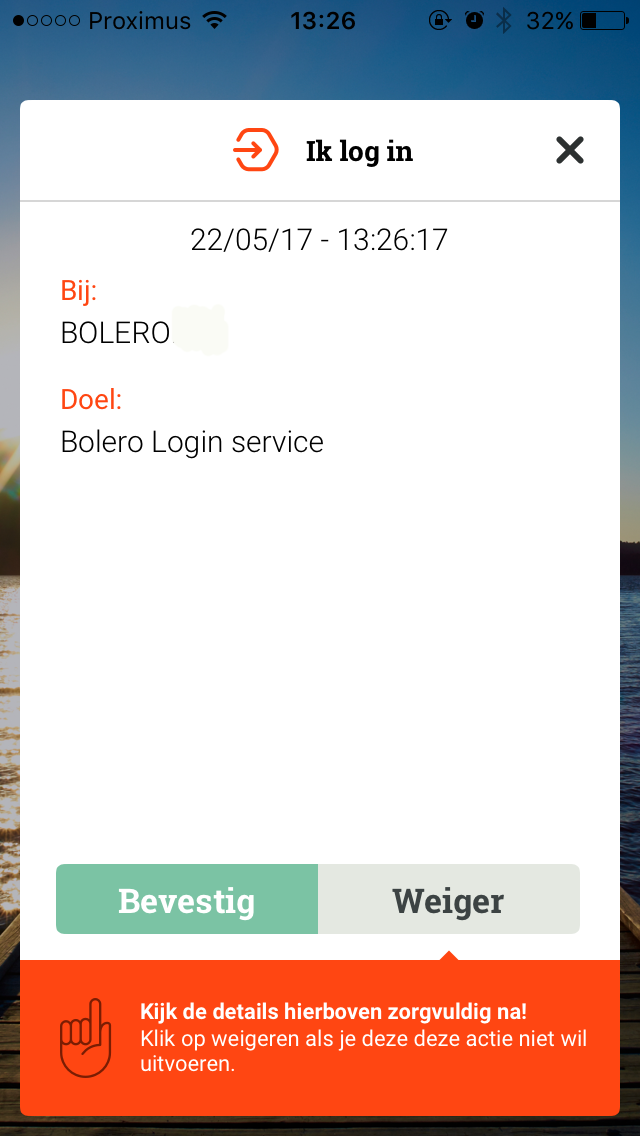

5. Als alles goed loopt, krijgt u een ok-boodschap in uw itsme®-app en landt u op de homepagina van het Bolero-transactieplatform.

5. Hoe maak ik een itsme® account aan?
Op de website van itsme vindt u stap per stap uitleg hoe u een itsme®-account kunt aanmaken. U kunt er ook een korte tutorial bekijken. Hieronder zetten we het al kort even voor u op een rij.
1. Maak uw itsme® account aan
- Download de gratis app via de App Store of Google Play.
- Voer uw Belgisch gsm-nummer in de app in.
- Link uw identiteitsgegevens via één van de bankpartners van itsme of met uw eID.
- Voer de controlecode in die u via een sms ontvangt.
- Kies nu uw persoonlijke itsme®-code (5 cijfers) om uw app te beveiligen of stel bevestiging met vingerafdruk (touch-ID) in.
2. Koppel uw itsme®-account aan uw sim-kaart om uw transacties op-en-top veilig te laten verlopen
- Als uw Belgische simkaart klaar is voor de koppeling, krijg je een melding met een code.
- Noteer deze code. U zult ze in een volgende stap moeten invoeren.
- Geef de controlecode in die u juist op uw scherm zag.
- Bevestig de koppeling van uw simkaart met uw vijfcijferige itsme®-code.
6. Wie kan itsme® gebruiken om in te loggen?
Itsme® zal gebruikt kunnen worden door:
- Alle meerderjarige Belgen die over een elektronische identiteitskaart beschikken
- Alle vreemdelingen die over een vreemdelingenkaart beschikken
- Iedereen die een geldige face-to-face identiteitscheck hebben ondergaan bij een van de identiteitsregistreerders van itsme (in een eerste fase één van de 4 Belgische grootbanken).
U hebt ook een Belgische simkaart en een gsm/smartphone nodig.
7. Hoe verzekert itsme® de veiligheid?
Itsme® koppelt de bewezen efficiëntie van de betaalkaart aan de veiligheidstechnologie van de simkaart. Itsme® werkt alleen met de juiste combinatie van uw gsm, uw simkaart en uw persoonlijke itsme®-code. Als een van die elementen ontbreekt, wordt uw digitale itsme® identiteit meteen geblokkeerd.
Mobiele interacties met itsme® lopen niet zomaar over het gewone internet, ze maken bijkomend gebruik van de hoogbeveiligde simkaart en netwerk van de mobiele operatoren.
8. Waar kan ik meer informatie vinden over itsme?
Wilt u meer informatie over hoe itsme werkt, hoe u een itsme® account kunt aanmaken of eventueel blokkeren, dan kunt u terecht op de website van itsme. U vindt er ook een uitgebreide lijst aan veelgestelde vragen.
Aan de slag met de digipass
1. Hoe log ik de eerste keer aan op de Bolero website?
U heeft uw digipass en initiële pincode ontvangen en wilt aanloggen op de Bolero website?
- Zorg er eerst voor dat uw digipass geïnitialiseerd is en u een eigen, persoonlijke pincode voor uw digipass gekozen hebt. Hoe u dit doet, vindt u hier.
- U surft naar www.bolero.be en klikt op de knop "Client Login".
- U kiest de aanlogprocedure die voor u van toepassing is: in de meeste gevallen "Aanmelden met uw Bolero digipass".
- U geeft uw user-id in: dit is uw zevencijferig klantennummer dat u terugvindt in de eerste brief die u van ons ontvangen heeft.
- Hou het pijltje
 van uw digipass ingedrukt, terwijl u op het slotje
van uw digipass ingedrukt, terwijl u op het slotje duwt.
duwt. - Geef uw persoonlijke digipasspincode in.
- Duw op het cijfer 1 van uw digipass om applicatie 1 "Inloggen" te kiezen.
- Vul de responsecode in die op het scherm van uw digipass verschijnt.
- Vervolgens zult u een aantal schermen te zien krijgen: dit is de appropriatenesstest die u in het kader van MiFID moet invullen bij uw eerste inlogsessie. Meer informatie over deze test vindt u hier.
- Nadat u de vragenlijst helemaal beantwoord heeft, bevestigt u de response met uw digipass. Zodra u dit gedaan hebt, krijgt u de homepagina van het transactiegedeelte te zien.
2. Ik heb mijn digipass net ontvangen. Hoe kan ik hem initialiseren met de initiële pincode?
Om te starten bij Bolero, hebt u zowel uw digipass als de initiële pincode nodig. Alvorens voor de eerste keer aan te loggen, moet u de initiële pincode die u van ons per sms of brief heeft ontvangen, veranderen in een zelfgekozen pincode. Dit doet u zo:
- Vergelijk het serienummer op de achterzijde van de digipass met het serienummer vermeld in de brief die u bij de initiële code kreeg. Als deze niet identiek zijn, neem dan onmiddellijk contact op met de Orderdesk via 02 303 33 00.
- Activeer uw digipass door eerst het pijltje
 en vervolgens het slotje
en vervolgens het slotje  in te drukken.
in te drukken. - Druk uw initiële pincode in. Bij vergissingen gebruikt u het pijltje.
- Kies zelf een nieuwe pincode van vier cijfers. Bij vergissingen gebruikt u opnieuw het pijltje.
- Druk nogmaals ter bevestiging uw zelfgekozen viercijferige pincode in.
- Uw pincode werd veilig geïnitialiseerd zodra er NEW PIN CONF op het scherm verschijnt.
- Vanaf nu kunt u aanloggen op Bolero. Klik hier voor meer info over de aanlogprocedure.
3. Wat is de digipass?
De digipass is een kleine calculator die op een uiterst veilige manier een unieke, digitale handtekening genereert. U gebruikt de digipass enerzijds om aan te loggen op het beveiligde transactiegedeelte van de Bolero website en anderzijds om uw opdrachten (orders en overschrijvingen) digitaal en veilig te ondertekenen.
4. Is de digipass veiliger dan een vaste toegangscode?
De digipass biedt een betere beveiliging dan een vaste toegangscode. U hebt immers twee elementen nodig om te kunnen aanloggen: enerzijds uw digipass en anderzijds uw pincode.
Zowel uw digipass als de server bij Bolero berekenen op basis van de tijd, het serienummer en het algoritme elke minuut een cijfercode. Als deze cijfercodes overeenkomen, dan pas krijgt u toegang tot uw portefeuille en rekening. De cijfercode die uw digipass genereert, is bovendien slechts één minuut geldig. Hierdoor is uw digipass veiliger dan een klassiek paswoord.
Bovendien kan niemand uw digipass gebruiken zonder uw pincode. Bewaar uw digipass en pincode daarom altijd apart. Zo krijgt niemand anders toegang tot uw portefeuille en rekening.
5. Wat moet ik doen bij diefstal of verlies van mijn digipass?
Bij verlies of diefstal van uw digipass neemt u onmiddellijk contact op met de Orderdesk om uw digipass te blokkeren. De Orderdesk kunt u van 8 uur tot 22 uur bereiken op het nummer 02 303 33 00.
- Als u de Bolero-app reeds had geactiveerd, kunt u zo aanloggen op smartphone of tablet.
- Met itsme® kunt u meteen opnieuw inloggen en beursorders ondertekenen. U hebt de digipass niet langer nodig. Lees hier hoe makkelijk dat is.
- Bent u KBC-klant en hebt u uw KBC-rekening aan Bolero gekoppeld? Ook dan kan u zonder digipass meteen verder met uw KBC-bankkaart en kaartlezer:
- Kies voor de ‘KBC-kaartlezer’ bij het inloggen of ondertekenen van orders en volg de verdere instructies
- In KBC-Touch kan u ook inloggen op Bolero via het Bolero-pictogram bovenaan het tabblad "Sparen en beleggen”
Heeft u een dringend order en laten itsme®, digipass, KBC-kaartlezer of app het afweten? Dan kunt u het telefonisch doorgeven aan de Bolero Orderdesk tussen 8 en 22 uur op het gratis nummer 02 303 33 00. Uiteraard worden er in dit geval dan geen extra kosten aangerekend.
6. Mijn digipass is stuk. Hoe kan ik een nieuwe aanvragen?
Een nieuwe digipass aanvragen kan enkel als rechtspersoon, onverdeeldheid of beleggingsclub. Neem dan een kijkje op deze pagina.
Wanneer uw digipass stuk is, dan kunt u op deze manieren verder:
- Met itsme® kunt u meteen opnieuw inloggen en beursorders ondertekenen. U hebt de digipass niet langer nodig. Lees hier hoe makkelijk dat is.
- Bent u KBC-klant en hebt u uw KBC-rekening aan Bolero gekoppeld? Ook dan kan u zonder digipass meteen verder met uw KBC-bankkaart en kaartlezer:
- Kies voor de ‘KBC-kaartlezer’ bij het inloggen of ondertekenen van orders en volg de verdere instructies
- In KBC-Touch kan u ook inloggen op Bolero via het Bolero-pictogram bovenaan het tabblad "Sparen en beleggen”
Heeft u een dringend order en laten itsme®, digipass, KBC-kaartlezer of app het afweten? Dan kunt u het telefonisch doorgeven aan de Bolero Orderdesk tussen 8 en 22 uur op het gratis nummer 02 303 33 00. Uiteraard worden er in dit geval dan geen extra kosten aangerekend.
7. Waar vind ik een handleiding van de digipass?
De volledige handleiding van de digipass kunt u hier raadplegen in het tweede deel van de Bolero-handleiding.
8. Hoe kan ik mijn pincode wijzigen?
Als u uw zelfgekozen pincode wilt wijzigen, kunt u dit op volgende manier doen:
- Activeer de digipass door het pijltje
 te blijven indrukken en dan op het slotje
te blijven indrukken en dan op het slotje  te drukken.
te drukken. - Druk uw pincode in (4 cijfers). Bij vergissingen drukt u het pijltje
 in.
in. - Druk drie seconden op het pijltje
 en druk uw nieuwe pincode in.
en druk uw nieuwe pincode in. - Bevestig nogmaals uw nieuwe pincode.
- Uw pincode werd goed en veilig gewijzigd zodra NEW PIN CONF op het scherm verschijnt.
9. Ik heb een verkeerde pincode ingegeven. Wat moet ik nu doen?
Als u een foutieve code intypt op uw digipass, verschijnt er FAIL1. Als u vervolgens op het pijltje  duwt, kunt u opnieuw uw pincode proberen in te geven.
duwt, kunt u opnieuw uw pincode proberen in te geven.
Opgelet! Na een derde foutieve code, blokkeert uw digipass en verschijnt er een Lock-code van 7 cijfers. U kunt uw digipass dan niet meer gebruiken. Om uw digipass opnieuw te activeren, moet u de Orderdesk telefonisch (02 303 33 00) of via e-mail (info@bolero.be) contacteren en de Lock-code vermelden. Orderdesk bezorgt u vervolgens een deblokkeringscode van 8 cijfers per e-mail of sms. Met deze code kunt u uw digipass opnieuw activeren. U moet dan wel een nieuwe pincode kiezen.
10. Hoe kan ik mijn Bolero digipass deblokkeren na drie foutieve pincodes?
Hebt u drie keer een foutieve pincode ingegeven, dan is uw digipass geblokkeerd en verschijnt er een Lock-code van zeven cijfers op uw scherm. Wanneer u vervolgens de Orderdesk van Bolero contacteert via 02 303 33 00 of info@bolero.be, ontvangt u per e-mail of sms een deblokkeringscode van acht cijfers. Hiermee kunt u uw digipass opnieuw activeren. U moet dan wel onmiddellijk een nieuwe, persoonlijke pincode kiezen. Hoe doet u dit?
- Activeer uw Bolero digipass: hou het pijltje
 ingedrukt en druk tegelijkertijd op het slotje
ingedrukt en druk tegelijkertijd op het slotje  . De Lock-code verschijnt op uw scherm.
. De Lock-code verschijnt op uw scherm. - Druk op het pijltje
 en druk de deblokkeringscode van acht cijfers in.
en druk de deblokkeringscode van acht cijfers in. - Voer uw nieuwe pincode (vier cijfers) in.
- Voer nogmaals uw nieuwe pincode ter bevestiging in.
- Uw pincode werd veilig gewijzigd, zodra NEW PIN CONF op het scherm verschijnt.
Opgelet! Deze deblokkeringsprocedure kunt u slechts drie keer gebruiken. Als u de digipass voor een vierde keer blokkeert, dan is hij onbruikbaar en moet u een nieuwe digipass aanvragen via het formulier 'Aanvraagformulier nieuwe digipass' of overschakelen naar itsme.
11. Bent u de pincode vergeten van uw digipass?
Als u de pincode van uw digipass vergeten bent, kunt u eerst uw digipass blokkeren door drie foutieve pogingen te ondernemen. Vervolgens kunt u met de lockcode terecht bij de Bolero Orderdesk.
- Zet uw digipass aan door op het pijltje onderaan rechts
 te drukken en tegelijk op het slotje links
te drukken en tegelijk op het slotje links  .
. - Verschijnen er 4 streepjes, dan kan u uw pincode ingeven. U heeft 3 pogingen. Bij een foute poging verschijnt er FAIL1, 2 of 3.
- U drukt dan rechts op het pijltje voor een nieuwe poging. Na FAIL3 drukt u op het pijltje rechts en laat u de digipass uitdoven.
- Wanneer u hem opnieuw aanzet verschijnt er LOCKPIN met een blokkeringscode. Contacteer de Bolero Orderdesk (02 303 33 00) met die lockcode en vermeld uw persoonlijke Bolero- UserID. U ontvangt dan een deblokkeringscode via sms of per e-mail waarna u zelf een nieuwe pincode kan instellen.
